Windows 10的任务栏已经做得更加人性化了。然而,我们还可以继续开展工作,让其更加符合我们的个性化要求。例如,我们可以在任务栏上用两种方法签上自己的名字,或让任务栏在实现90度旋转后扩充其面板并实现自动隐藏,还可以通过不同渠道分别隐藏系统和用户安装的程序图标。
1. 在任务栏上签上自己的名字
在Windows 10任务栏签名有两种方法。第一种方法是在系统托盘时间区域签名。
右键单击任务栏系统托盘时间显示区域,选择“调整日期/时间”选项(图1);

在“日期和时间”设置窗口中选择“其他日期、时间和区域设置”(图2);

在“时钟、语言和区域”设置窗口中点击“区域”分组下的“更改位置”选项(图3);

在“区域”设置窗口中的“格式”选项卡,点击“其他设置”按钮(图4);

在随后弹出的“自定义格式”窗口中,点击“时间”选项卡,通过对“时间格式”的异型改造,实现借用时间格式显示个人签名(图5),具体方法是在“短时间”和“长时间”格式之后均添加tt字符,同时将“上午符号”和“下午符号”均改为自己的名字(如“汤姆”),点击“应用”和“确定”按钮(图6)。

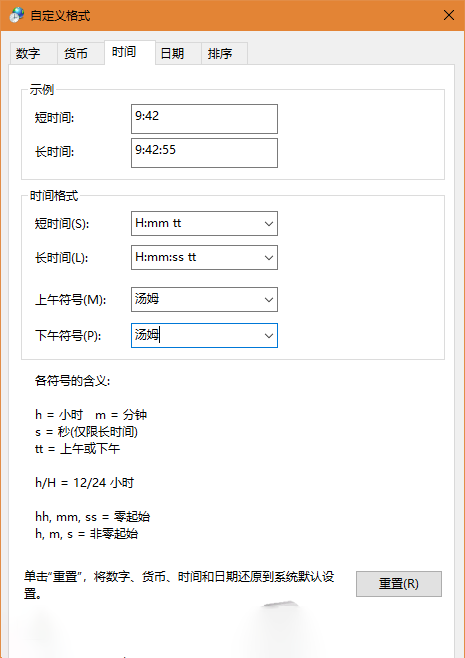
这时,就可以看到系统托盘的时间区域,已经出现了自己的签名(图7)。

|
